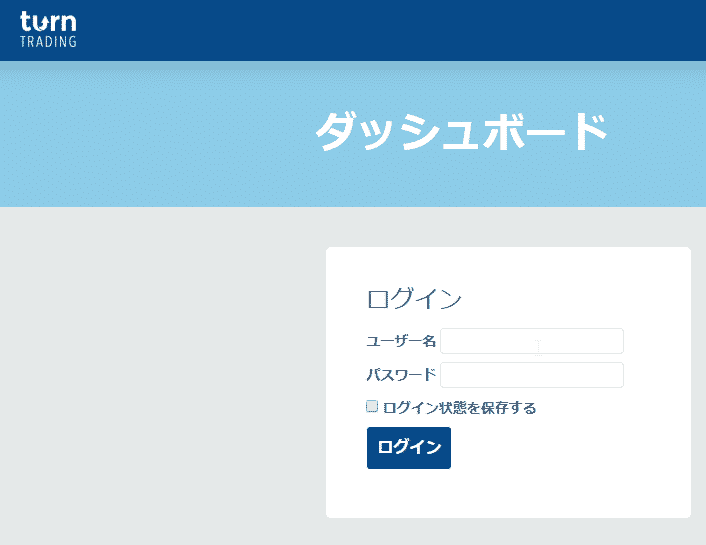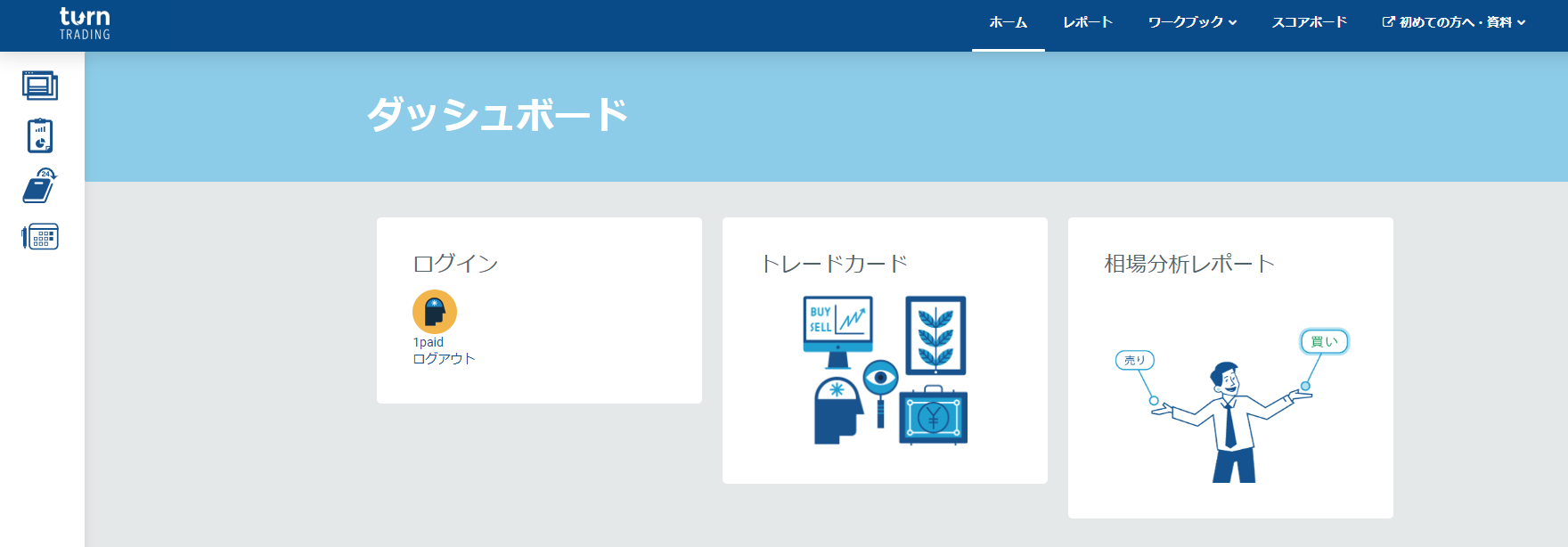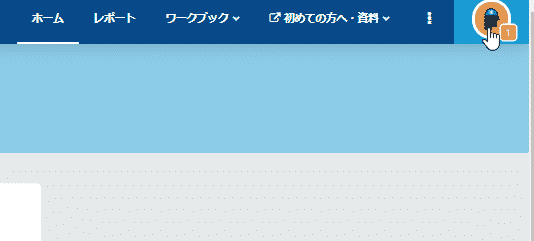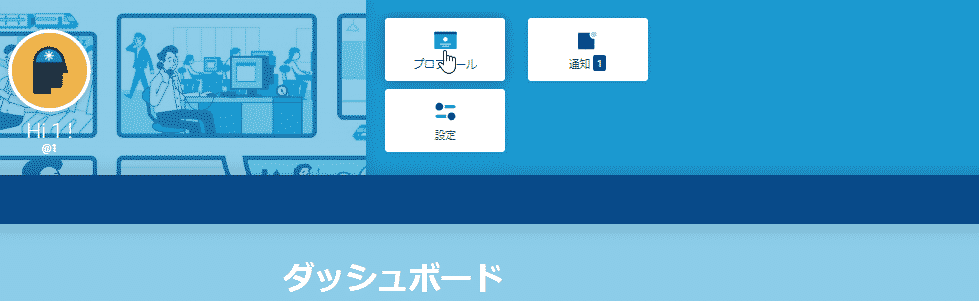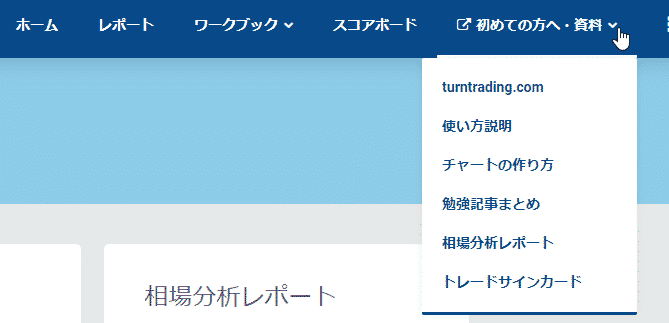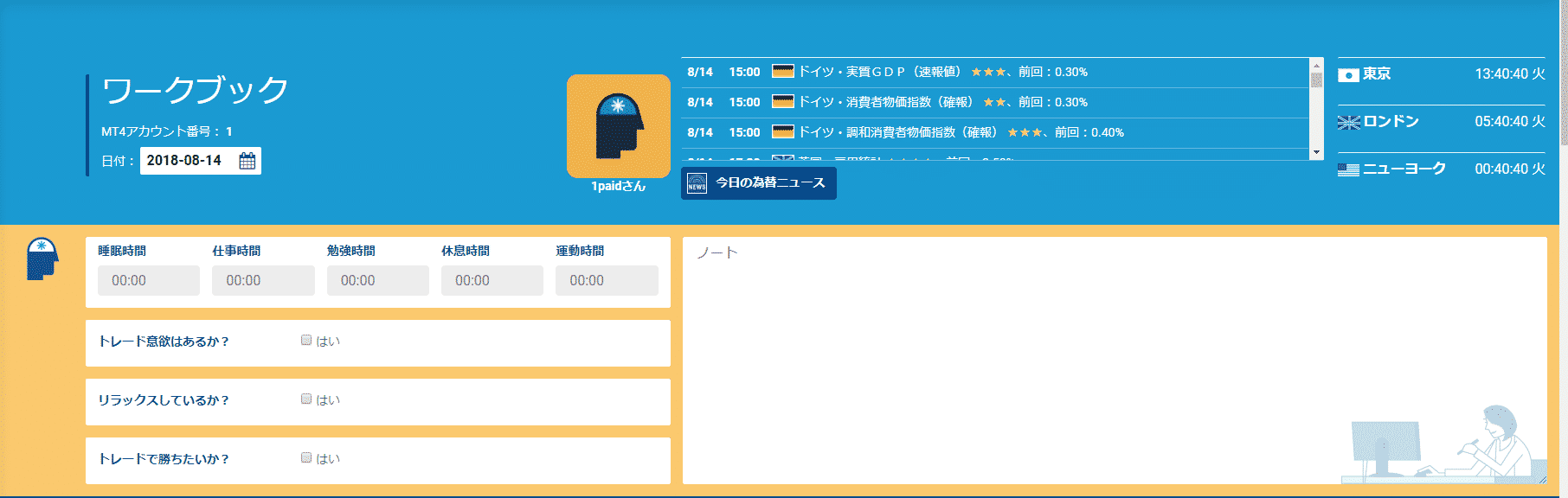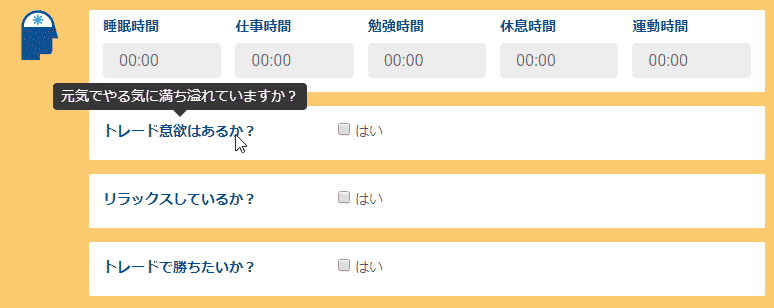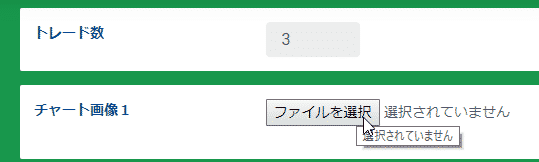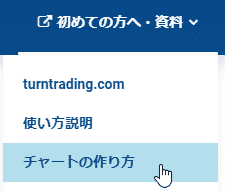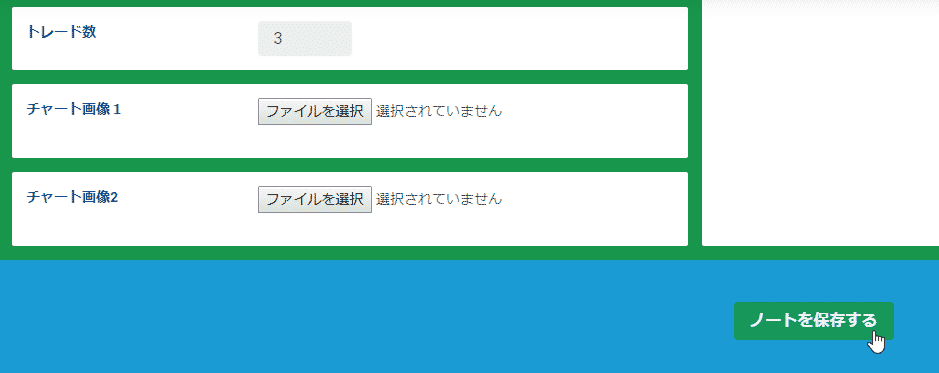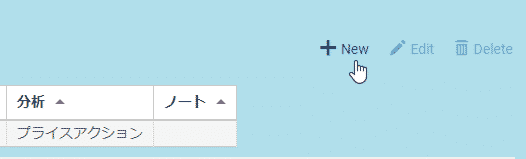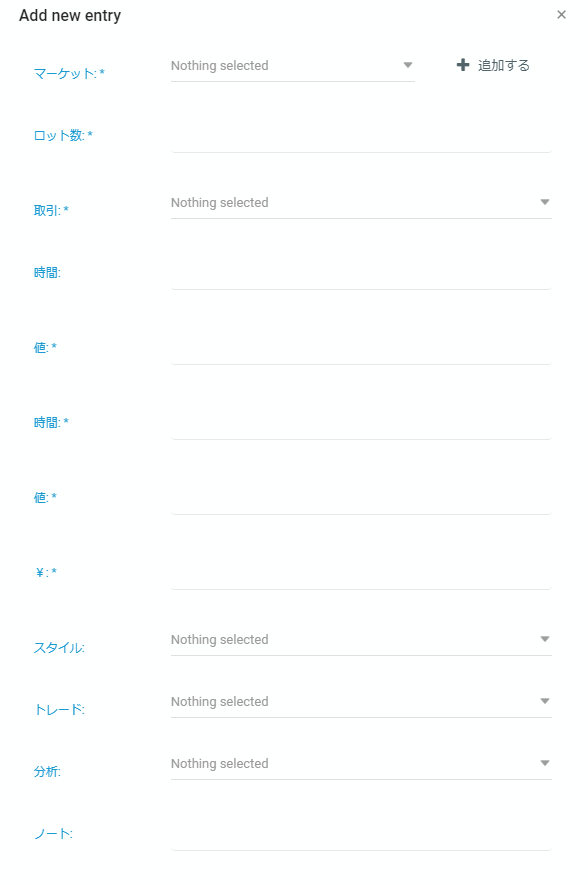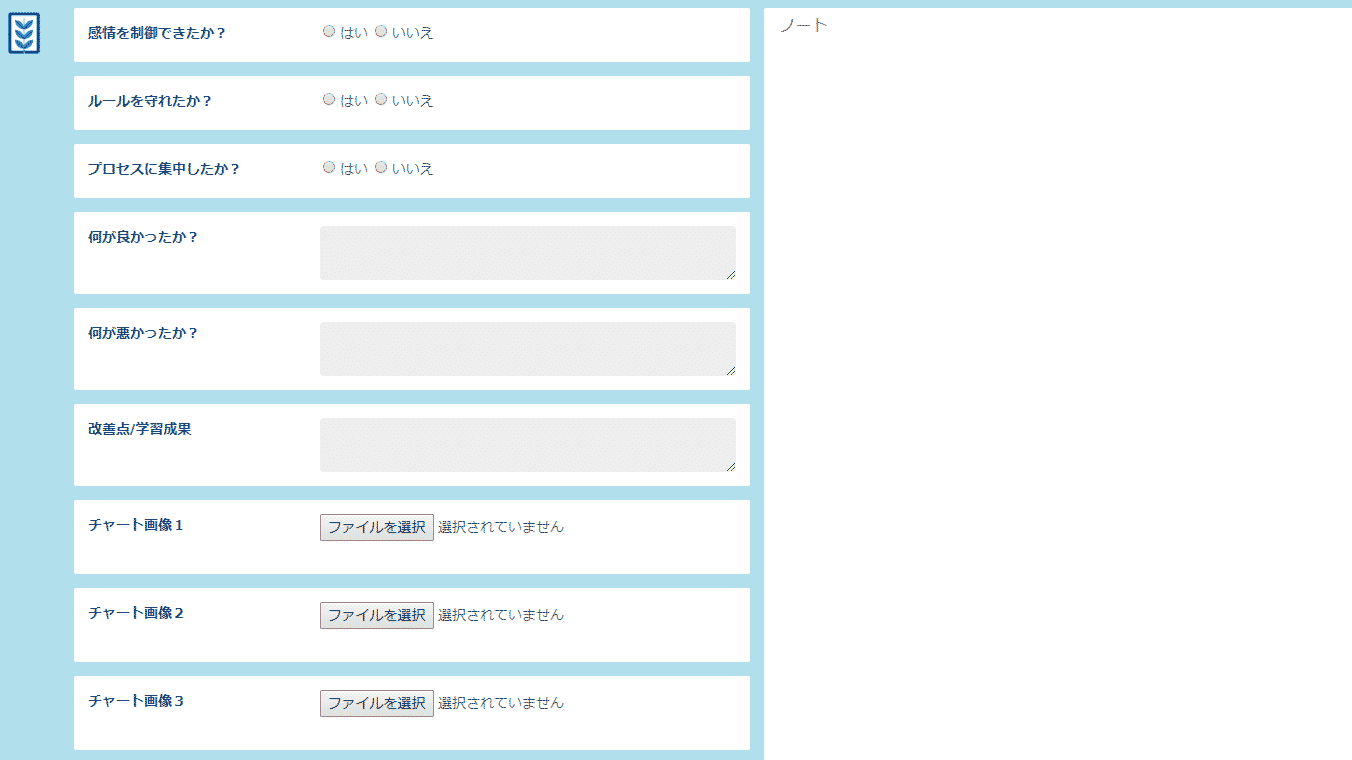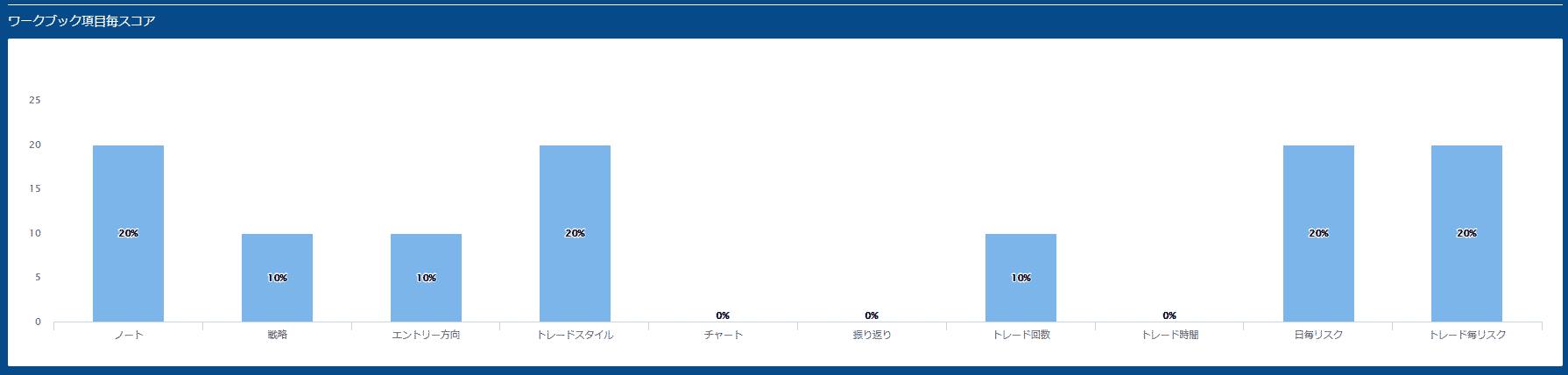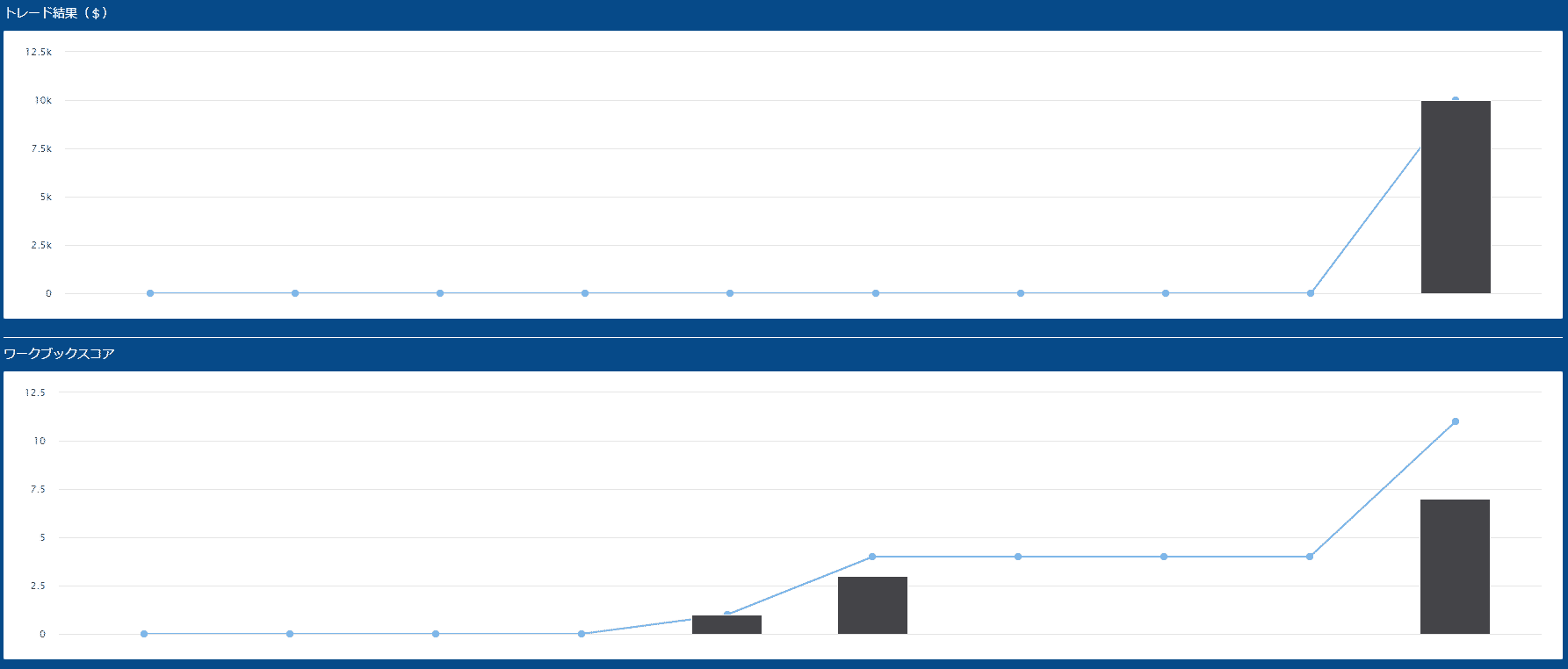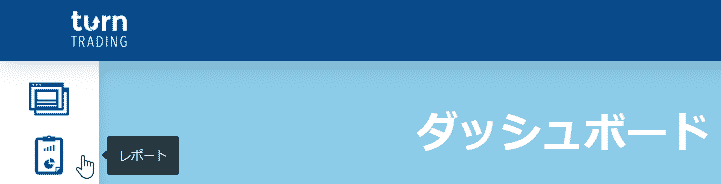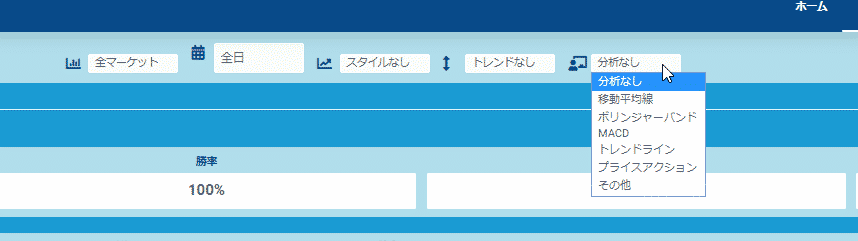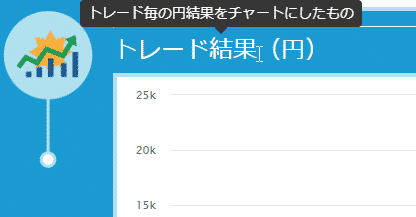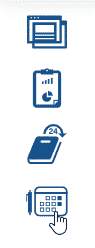プロフィール の記入は”編集”から行います。
プロフィールの記入は任意ですので、必須ではありません。
プロフィール 写真とカバー写真も設定できます。
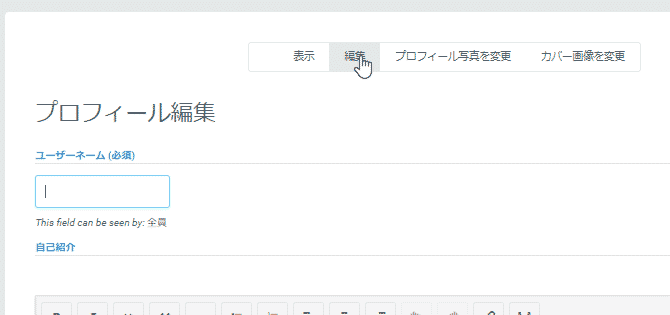
プロフィール の公開対象は”設定する”から選択できます。
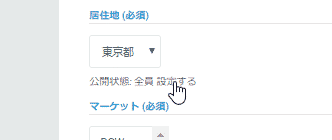
公開したい対象にチェックしたら閉じてください。
プロフィール内容を編集し終えたら忘れずに”保存ボタン”をクリックし保存しましょう。
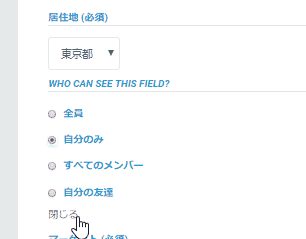
次にパスワードを変更してください。
初期パスワードは仮のパスワードですので、ご自身で任意のパスワードへ変更をお願い致します。
パスワードを忘れてしまった場合や、メールアドレスを変更したい時もこちらのページから再設定できます。
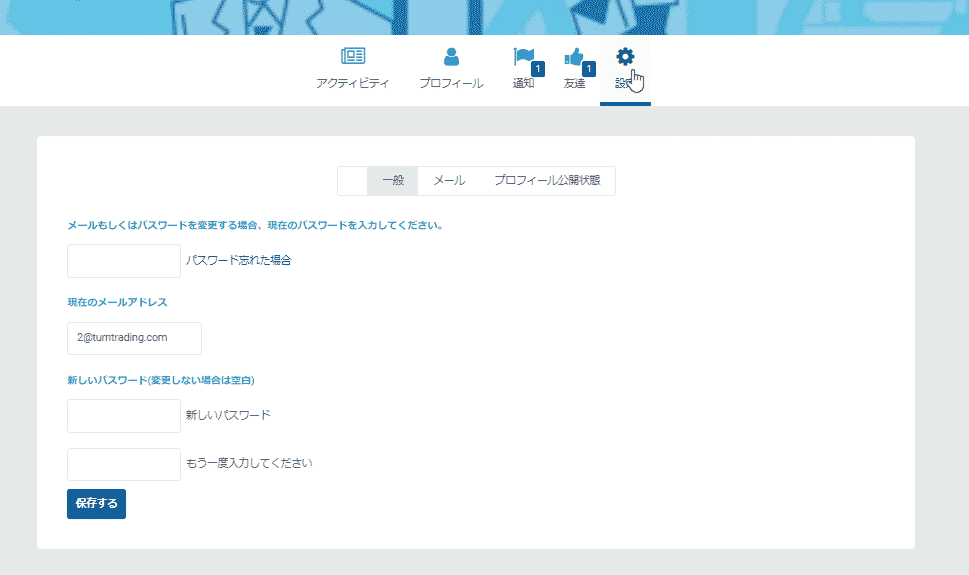
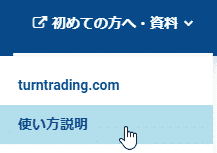
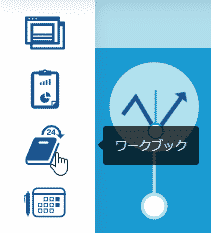


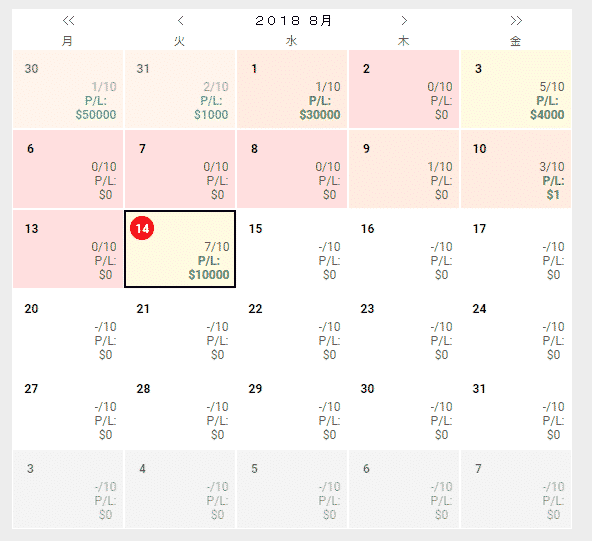
トレード前のノートを保存すると、
ワークブック の下部には”ワークブック項目毎スコア”、”トレード結果”、”ワークブックスコア”のグラフが表示されています。
”ワークブックスコア”は日毎のトレード損益と項目スコアの2種類のグラフで相関性を確認できます。